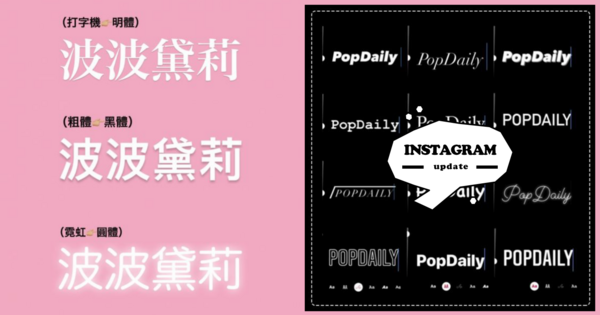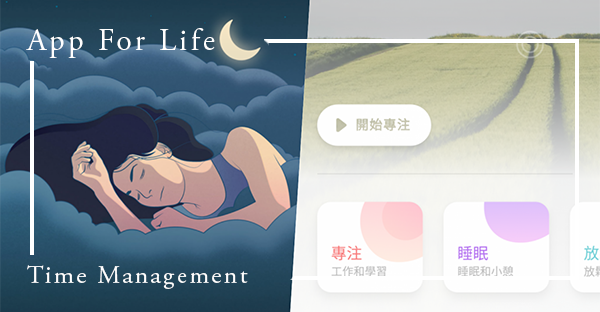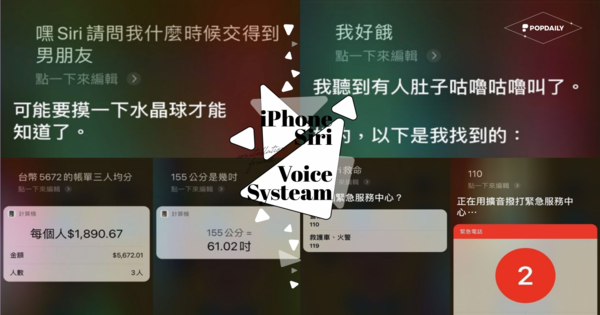LINE可以當計算機、還能變字體!3C族必知6個LINE超強隱藏小技巧,你知道幾個?
現代人最不能離開的通訊軟體LINE,在手機App的功能已經相當完善,但身為一個上班族,每天碰到電腦版LINE的時間多更多!那大家知道現在電腦版LINE有許多獨有又方便的隱藏功能嗎?編輯今天就教給你!
*本篇文章以Windows 10系統作教學
#最新功能:直接拖曳聊天室中的照片、檔案等內容到其他聊天室
只要更新到「V 5.17.1.1951」版本,就可以直接在聊天室中拖曳照片、檔案至其他聊天室、記事本、貼文或Keep中,傳照片檔案都超方便!

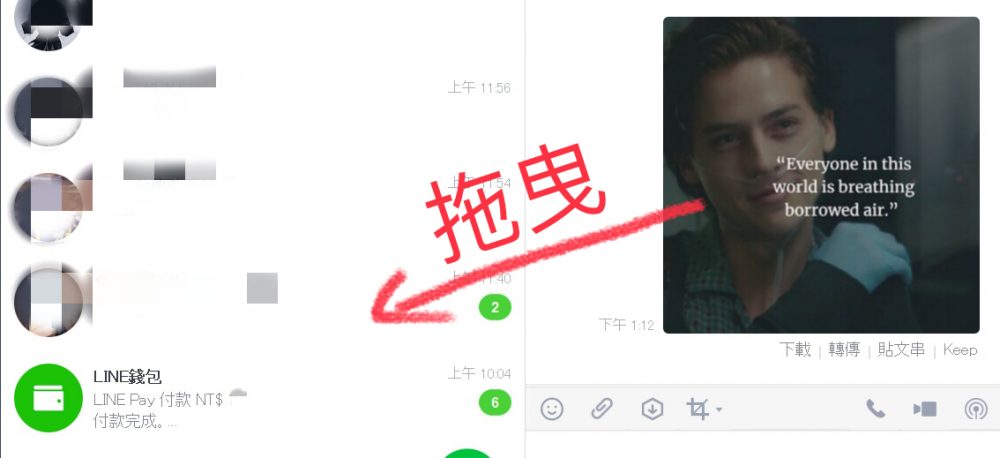
(示範圖片來源:Pinterest)
現在最新版本已更新到V 5.17.3.1958,可至電腦版LINE>側邊欄「設定」>關於LINE查看自己的版本。
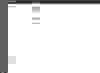
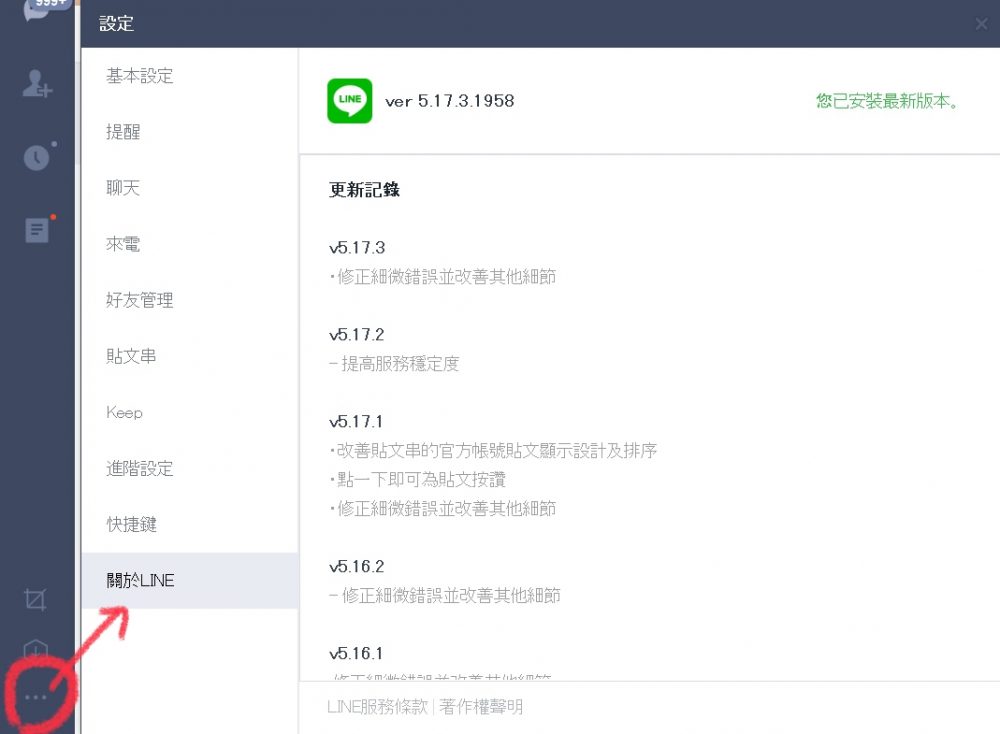
#最新功能:自動計算機
在新版本中,只要在對話框輸入算式,運用加(+)減(-)乘(*)除(/),最後輸入等於(=),就算不送出訊息,系統也會自動幫你計算!送出後答案會以粗體顯示,不信馬上試試看~
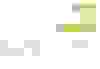
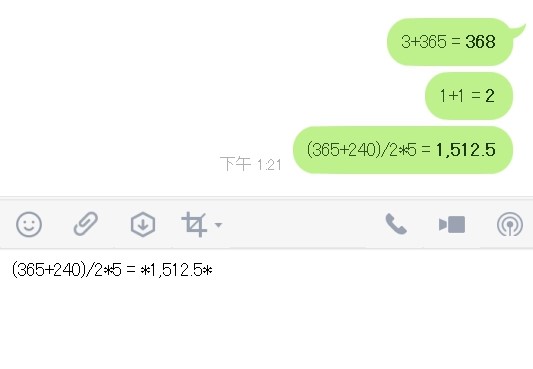
#傳訊息能改變文字形式
這個功能超酷~上班時常用LINE群組和同事們溝通事情,有時傳一大段訊息閱讀得好累,能標示個重點就清楚許多了!現在電腦版LINE就有五種可以改變文字形式的方法:
- 將文字改變為粗體:(空格)*文字*(空格) 如: *波波黛莉*
- 將文字改變為斜體:(空格)_文字_(空格) 如: _波波黛莉_
- 將文字強調為紅字區塊:(空格)`文字`(空格) 如: `波波黛莉`
- 將文字改變為程式碼區塊:(空格)“`文字“`(空格) 如: “`波波黛莉“`
- 將文字加入刪除線:(空格)~文字~(空格) 如: ~波波黛莉~
註1:第3、4個的「`」符號在鍵盤左上角,與「~」符號同一按鍵。第4個方式是兩邊各加3個「`」及空格,若茵系統問題自動跳轉成「“」,請以下圖範例為主。
註2:程式碼區塊原本是給工程師們方便討論程式碼的,但一般人可能用不到,單純當作強調區塊也不錯!
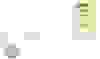

看圖更清楚~這樣在傳送較多文字訊息時能讓人更方便閱讀!
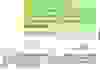

不過這個功能只對電腦版的LINE有效,在手機上是看不見效果的喔!需要確保雙方都是用電腦版接收訊息。
#隱藏翻譯機
非常簡單,就是在電腦版LINE中直接進行翻譯,只要在聊天室或記事本中,將想翻譯的文字反白按右鍵,選擇「翻譯」即可。
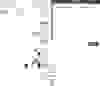
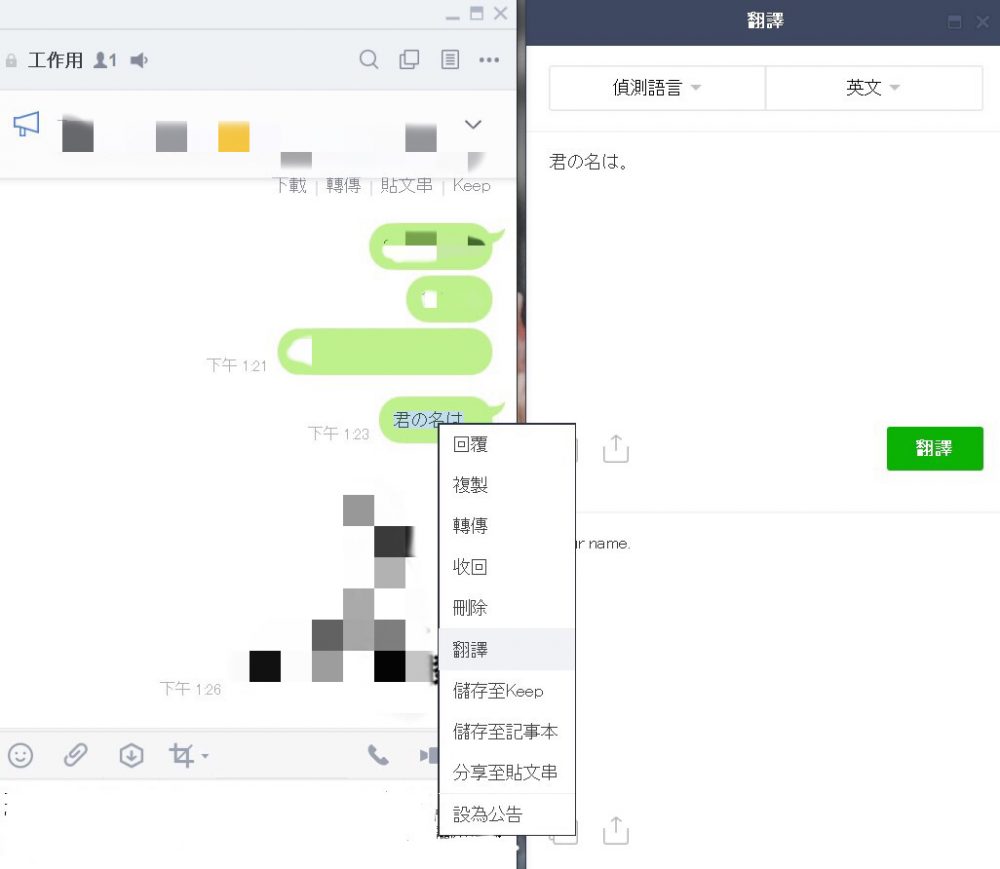
#辨識圖片上的文字
有些時候看到一些圖片上的字想保存下來、或是對方傳來了照片要你記住上面的內容,除了一個字一個字照打,還有其他方法嗎?當然有,電腦版和手機版的LINE現在都有OCR功能,幫助你抓取圖片上的文字。
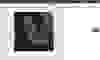
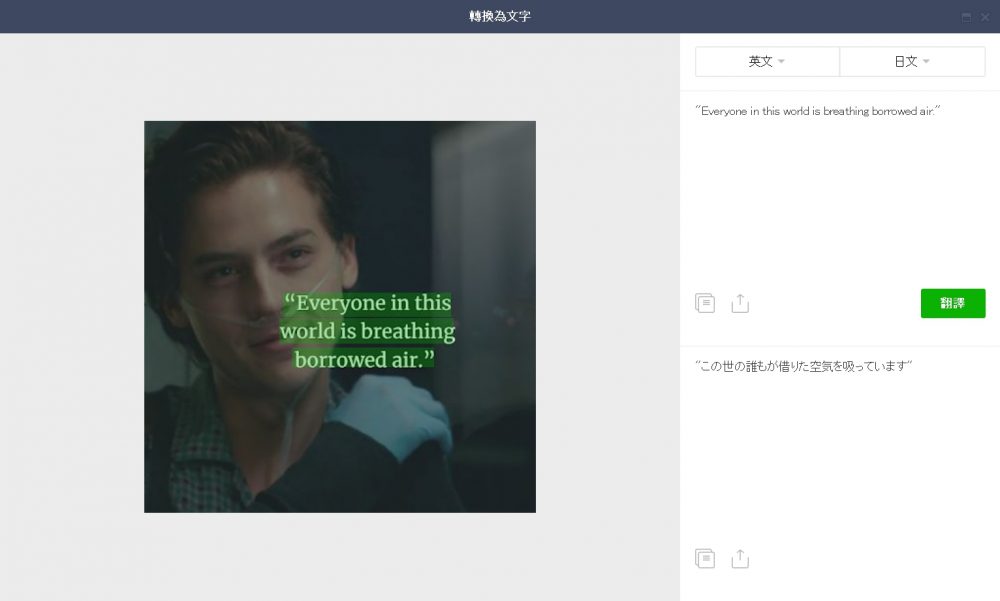
(示範圖片來源:Pinterest)
只要在你想抓取文字的圖片上按右鍵,選擇「轉換為文字」,就會自動幫你辨識、還能進行翻譯呢!
#超強大聊天機器人
最後加碼放送,如果想把LINE使用得淋漓盡致,還沒加幾個聊天機器人真的太遜了!能記帳、叫車、查電影時刻,還能叫食物外送、看天氣,都不用再下載其他App了!
趕快試用看看這些隱藏版實用功能,分享給你所有的朋友~~
撰文報導 © PopDaily 波波黛莉